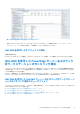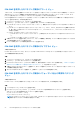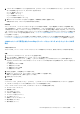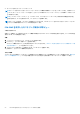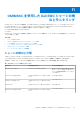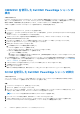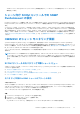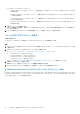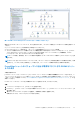Users Guide
Table Of Contents
- System Center Operations Manager(SCOM)向けDell EMC OpenManage Integration with Microsoft System Center(OMIMSSC)バージョン7.3 ユーザーズ ガイド
- 目次
- System Center Operations Manager(SCOM)向けDell EMC OpenManage Integration with Microsoft System Center(OMIMSSC)について
- OMIMSSCライセンスの購入と管理
- OMIMSSCアプライアンスのポート情報と通信マトリックス
- サポートマトリックス
- SCOM向けOMIMSSCアプライアンスの導入と構成
- SCOM向けOMIMSSCアプライアンスへのSCOM管理グループの登録
- Windows認定資格プロフィールの作成
- SCOM用OMIMSSCを使用したSCOM管理グループとDell EMCアラート リレー サーバーの登録
- 登録設定の変更
- Dell EMCアラート リレー サーバーの構成およびオンボーディング
- アラート リレー サーバーのシステム要件
- アラート リレー サーバーで監視対象デバイスの数の拡張を設定するための前提条件
- SCOMコンソールでのアラート リレー サーバーの検出
- OMIMSSC管理ポータルからDell EMCアラート リレー サーバー インストーラーをダウンロードしてインストールする
- Dell EMCアラート リレー サーバーのインストーラーによって実行される設定の変更
- Dell EMCアラート リレー サーバーのモニタリング ビュー
- アラート リレー サーバーとSCOM向けOMIMSSCアプライアンスの同期
- Dell EMCアラート リレー サーバー インストーラーのインストール エラーの修復
- Dell EMCアラート リレー サーバー インストーラーのアンインストール
- OMIMSSC管理ポータルで実行できるその他のタスク
- SCOMコンソールからのOMIMSSCの管理
- OMIMSSCのライセンス対象モニタリング機能を使用したPowerEdgeサーバーの検出とモニタリング
- PowerEdgeサーバーおよびラック型ワークステーション向けのOMIMSSCのライセンス対象モニタリング機能の概要
- ホスト オペレーティング システムを使用し、WS-ManまたはiDRACアクセスを使用したPowerEdgeサーバーおよびワークステーションの検出と分類
- Dell EMCサーバーおよびラックのモニタリング(ライセンス対象)を使用してPowerEdgeサーバーを検出するための前提条件
- OMIMSSCからiDRAC WS-Manを使用するPowerEdgeサーバーの検出
- SCOMコンソールを使用したPowerEdgeサーバーの検出
- WS-Manを使用したオブジェクトの検出
- iDRACおよびSCOMコンソールでのアラート設定の構成
- SCOMコンソールでのPowerEdgeサーバーおよびラック型ワークステーションのモニタリング
- iSM-WMIを使用したPowerEdgeサーバーの検出と管理
- OMIMSSCを使用したDell EMCシャーシの検出とモニタリング
- OMIMSSCを使用したDell EMCネットワーク スイッチの検出とモニタリング
- OMIMSSCアプライアンスを使用したDell EMCデバイスの管理
- OMIMSSCモニタリング機能用のSCOMコンソールでのタスクの実行
- OMIMSSCアプライアンスの設定とデータのバックアップおよび復元
- SCOM向けOMIMSSCアプライアンスのアップグレード
- OMIMSSCに登録されたSCOM管理グループの登録解除
- OMIMSSC VMの削除
- トラブルシューティング
- リファレンス トピック
- OMIMSSCでサポートされているモニタリング機能
- Feature Management Dashboardを使用したOMIMSSCのモニタリング機能の設定
- 検出されたデバイスの重要度レベル
- SCOMコンソールでのタスクの実行
- デバイス検出プロセスをカスタマイズするためのプロパティのオーバーライド
- OMIMSSCでのPowerEdgeサーバーのライセンス対象モニタリングの主要機能
- OMIMSSCによって監視されているサーバーおよびラック型ワークステーションのハードウェア コンポーネント
- OMIMSSCによるモニタリング対象シャーシのハードウェア コンポーネント
- OMIMSSCによって監視されるネットワーク スイッチのハードウェア コンポーネント
- OMIMSSCモニタリング機能によって提供される表示オプション
- OMIMSSCのユニット モニター
- OMIMSSCのさまざまなモニタリング機能によって使用されるイベント ルール
- 追加リソース
- Dell EMCサポート サイトからのサポート コンテンツへのアクセス
- デル・テクノロジーズへのお問い合わせ
- 用語集
- 追加トピック
OMIMSSC を使用した Dell EMC PowerEdge シャーシの
検出
このタスクについて
[Dell EMC OpenManage Integration Dashboard]で、IP アドレスまたは IP 範囲を使用して Dell EMC PowerEdge シャーシを検出でき
ます。シャーシを検出するには、シャーシの IP アドレスとデバイス タイプ認証情報を入力します。IP 範囲を使用してシャーシを
検出する場合は、範囲の開始と終了を含めることによって、サブネット内の IP(IPv4)の範囲を指定します。
OMIMSSC を使用して Dell EMC PowerEdge シャーシを検出するには、次の手順を実行します。
手順
1. SCOM コンソールの左ペインで、[モニタリング]を選択します。
2. [Dell EMC] > [Dell EMC OpenManage Integration ビュー]の順に展開し、[Dell EMC OpenManage Integration Dashboard]を選
択します。
OMIMSSC ログイン ページが作業中のペインに表示されます。
3. OMIMSSC ダッシュボードを表示するための認証情報を入力してから、OMIMSSC にログインします。ユーザー名を
domain\username の形式で入力します。
4. [モニタリング]を選択して、シャーシを検出するための[モジュラー型サーバーの表示]リンクをクリックします。
5. [[モジュラー型システム ビュー]]ページで、[検出]をクリックします。
6. [検出]ダイアログ ボックスで、以下を行います。
a. [IP 範囲または IP アドレス範囲を使用した検出]で、
● IP アドレスを使用してシャーシを検出するには、
a. [IP アドレス]ボックスに、検出するシャーシの IP アドレスを入力します。
● IP アドレス範囲を使用して複数のシャーシを検出するには、
a. IP アドレスの範囲を入力します。
b. 特定の IP アドレスが検出されないように除外するには、[除外範囲を有効にする]チェック ボックスをオンにして、除
外する IP アドレスの範囲を入力します。
7. [この認定資格プロフィールを適用]ドロップダウン メニューから、デバイスの検出に使用する必要があるデバイス認定資格プ
ロフィールを選択します。デバイス認定資格プロフィールを作成するには、[新規作成]をクリックします。デバイス認定資格
プロフィールの作成 、p. 39 を参照してください。
8. このジョブのステータスを表示するには、[ジョブ リストに移動]チェック ボックスをオンにします。
9. この検出タスクのジョブ名を入力します。
10.[終了]をクリックします。
検出ジョブが作成および開始され、検出されたシャーシが[[モジュラー型システム ビュー]]ページに一覧されます。
SCOM を使用した Dell EMC PowerEdge シャーシの検出
このタスクについて
シャーシ デバイスは、SCOM コンソールの[管理]セクションでネットワーク デバイスとして検出されなければなりません。
SCOM コンソールでシャーシを検出するには、次のアクションを実行します。
手順
1. SCOM コンソールの左ペインで、[管理]をクリックします。
2. 左ペインで、[検出ウィザード]をクリックします。
3. [ネットワーク デバイス]を選択し、[コンピューターとデバイス管理ウィザード]によってプロンプトが表示されたら、タス
クを完了します。詳細については、Microsoft SCOM のマニュアルを参照してください。
メモ: シャーシ デバイスを検出するために作成した Run As アカウントを選択します。
4. [デバイス コンソールの追加]画面で、検出するシャーシの IP アドレスを入力します。
5. SNMP V1 または SNMP V2 [Run As アカウント]ドロップダウン メニューから必要な Run As アカウントを選択します。
6. [Dell EMC Feature Management Dashboard]を使用して、シャーシ モニタリング機能を有効にします。
56 OMIMSSC を使用した Dell EMC シャーシの検出とモニタリング